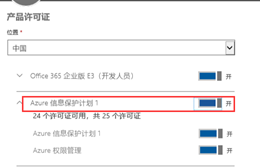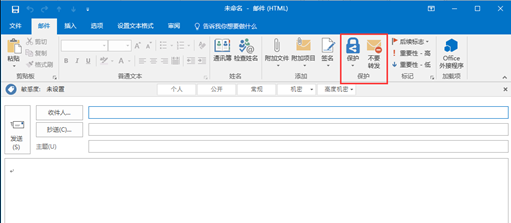上篇文章講到如果激活AIP,這篇文章介紹下最簡單的一個應用,保護電子郵件內容。
1、 首先對用戶分配AIP許可
2、 下載AIP客戶端程序,安裝AIP客戶端,下載連接:
https://www.microsoft.com/en-us/download/details.aspx?id=53018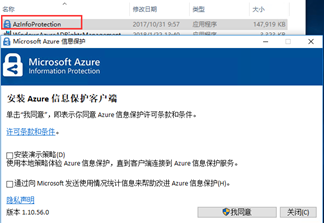
3、 針對企業批量部署,可以通過SCCM或是組策略批量安裝,可以參考以下文章:
http://blog.51cto.com/hubuxcg/2062689
4、 安裝完成後,重啓任意Office程序,會提示AIP登錄:
5、 輸入已開通權限的O365賬號密碼登錄
6、 打開配置好O365郵件賬號的Outlook,新建郵件,在郵件菜單上會發現多一個保護選項
7、 在郵件中,點擊不要轉發
8、 輸入測試郵件內容,然後發送。
9、 當收件者收到郵件後,會在郵件上顯示一個紅色禁止符號:
10、 如果是收件者是第一次打開AIP的郵件,系統會自動與Azure後臺進行驗證,確認收件者身份後,即可查看郵件內容,郵件打開後,發現郵件的轉發、打印按鈕都是灰色不能使用!
11、 同樣選中郵件中文字等內容,不能複製,用快捷鍵也無效!
12、 更神奇的是,截圖(截屏工具)也不能使用了,在截圖工具中,郵件的窗口自動變黑色了,郵件窗口多大,黑色部分就多大
13、 連窗口切換時的預覽也不能看到郵件內容
14、 如果郵件中添加附件,所有支持權限管理的文件會自動受到保護,如:Office類的文件,收件者一樣不能對這些文件進行復制、轉發、打印等,雖然允許收件者修改、保存等,另存的文件一樣受到同樣的權限保護!但如果是非Office文件並不會受到保護,如:TXT,一樣可以複製、另存、打印等。
15、 打開收到Excel附件文件,查看到如下權限:
16、 如果收件者不是O365用戶,收到的郵件會是這樣,提示收到一封受保護的郵件,用戶需要點“閱讀郵件”
17、 自動連接到O365網站去查看郵件,如果收件者是Microsoft郵件地址,可選使用此賬號登錄,輸入Microsoft賬號密碼後,即可取得授權並查看郵件內容;也可選使用一次性密碼登錄
18、 此時查看到的郵件內容不能轉發、不能打印,不能選中郵件內容進行復制,但是因爲是在IE裏面,是可以截圖(截屏),這個和Outlook還是有差別!
19、 如果收件者是非Microsoft郵件地址,點查看郵件後,只有一個選項:使用一次性密碼登錄:
20、 點擊使用一次性密碼登錄後,系統會自動發送密碼到你郵箱
21、 輸入收到的密碼(15分鐘內有效),即可查看郵件內容
總結:AIP對郵件進行保護的同時,也帶來了一些不方便,特別是針對非Outlook用戶及非Microsoft賬號的收件者。